Για να ορίσετε τις ρυθμίσεις λειτουργίας της εφαρμογής, μπορείτε να επιλέξετε από το κεντρικό μενού Ρυθμίσεις > Ρυθμίσεις εφαρμογής.
Για διευκόλυνση, ρυθμίστε τις παρακάτω επιλογές πριν ξεκινήσετε την επίσημη χρήση της εφαρμογής.
Ρυθμίσεις
Ρυθμίσεις Παραστατικών & Προσφορών
Οι Ρυθμίσεις εφαρμογής σάς επιτρέπουν να ρυθμίσετε διάφορες λειτουργίες που αφορούν τον τρόπο που τιμολογείτε, τα email που αποστέλλετε, καθώς και την εμφάνιση διαφόρων παραμέτρων.
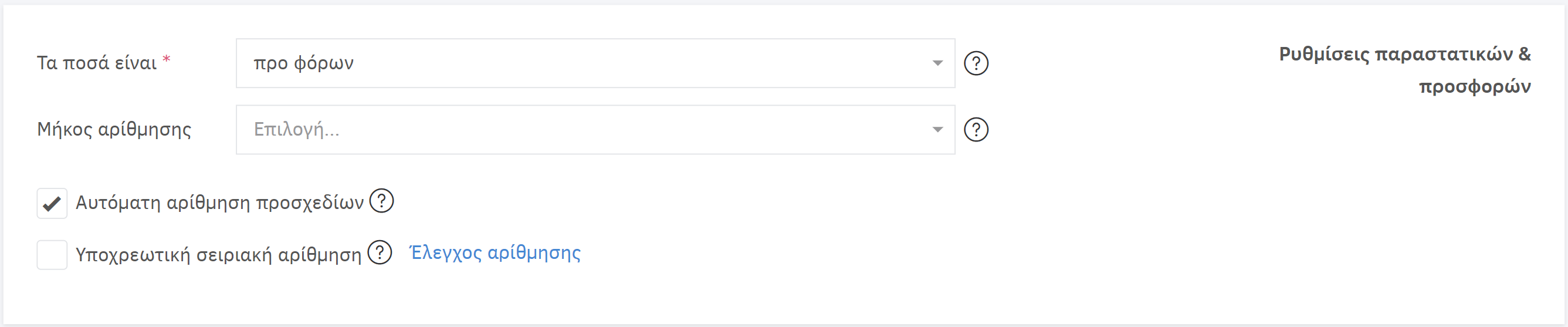
Τα ποσά είναι
Από το πεδίο αυτό καθορίζεται εάν η τιμή που δίνετε στα προϊόντα περιέχει ή όχι τον αντίστοιχο φόρο. Εάν επιλέξετε προ φόρων, η εφαρμογή θα υπολογίσει την τελική τιμή όταν οριστεί ΦΠΑ. Αντίστοιχα, όταν επιλέγετε μετά φόρων, η εφαρμογή θα υπολογίσει τις καθαρές αξίες.
Μήκος αρίθμησης
Καθορίστε εάν θέλετε ο αριθμός των εκδιδόμενων παραστατικών να έχει σταθερό μήκος (π.χ. "005" ή "00005").
Αυτόματη αρίθμηση προσχεδίων
Εάν ενεργοποιηθεί το συγκεκριμένο πεδίο, το Elorus θα αριθμοδοτεί όλα τα νέα έγγραφα που αποθηκεύετε ως Προσχέδια. Απενεργοποιήστε τη ρύθμιση εάν θέλετε τα νέα έγγραφα να παίρνουν αριθμό μόνο αφού εκδοθούν.
Υποχρεωτική σειριακή αρίθμηση
Εάν ενεργοποιηθεί, τα παραστατικά πωλήσεων θα εκδίδονται μόνο εάν ακολουθούν μια έγκυρη σειριακή αρίθμηση. Για αναλυτικές πληροφορίες επισκεφθείτε το σχετικό άρθρο.
- Κλικάροντας Έλεγχος αρίθμησης, το Elorus θα κάνει έλεγχο στην αρίθμηση των παραστατικών πωλήσεων του οργανισμού, και θα ψάχνει για λάθη. Αν υπάρχουν λάθη, τότε θα εμφανιστούν σε μια λίστα με προτάσεις για διόρθωση.
Ενεργοποίηση της επιλογής «Αναστολή καταβολής ΦΠΑ»
Εάν ενεργοποιηθεί αυτή η επιλογή, θα μπορείτε να επισημάνετε την Αναστολή καταβολής ΦΠΑ τόσα στα χρεωστικά όσο και στα πιστωτικά παραστατικά σας (π.χ. Π.2869/2389). Η αναστολή καταβολής ΦΠΑ σημαίνει ότι παρόλο που ο ΦΠΑ περιλαμβάνεται στο παραστατικό δεν θα εισπραχθεί από την επιχείρησή σας. Είναι ευθύνη του αγοραστή να αποδώσει τον ΦΠΑ στις αρχές.
Ενεργοποίηση της επιλογής «Εκροές Φ2 – μη συμμετοχή» στις γραμμές παραστατικών
Εάν ενεργοποιήσετε αυτή την επιλογή, μπορείτε στις γραμμές ενός παραστατικού να αποκλείσετε το ποσό ΦΠΑ από τα έσοδά σας. Αυτό σημαίνει ότι παρόλο που ο ΦΠΑ θα εμφανίζεται στο παραστατικό το ποσό θα εξαιρείται από την περιοδική δήλωση ΦΠΑ. Αυτό το πεδίο αντιστοιχεί στο πεδίο "notVAT195" στην πλατφόρμα myDATA.
Ενεργοποίηση της επιλογής «Δικαίωμα έκπτωσης» στις γραμμές παραστατικών
Εάν ενεργοποιηθεί αυτή η επιλογή, θα μπορείτε να επισημάνετε το «Δικαίωμα έκπτωσης» στις γραμμές των χρεωστικών και πιστωτικών παραστατικών. Η ρύθμιση αυτή σχετίζεται με την υποβολή των παραστατικών στο myDATA.
Γενικές ρυθμίσεις
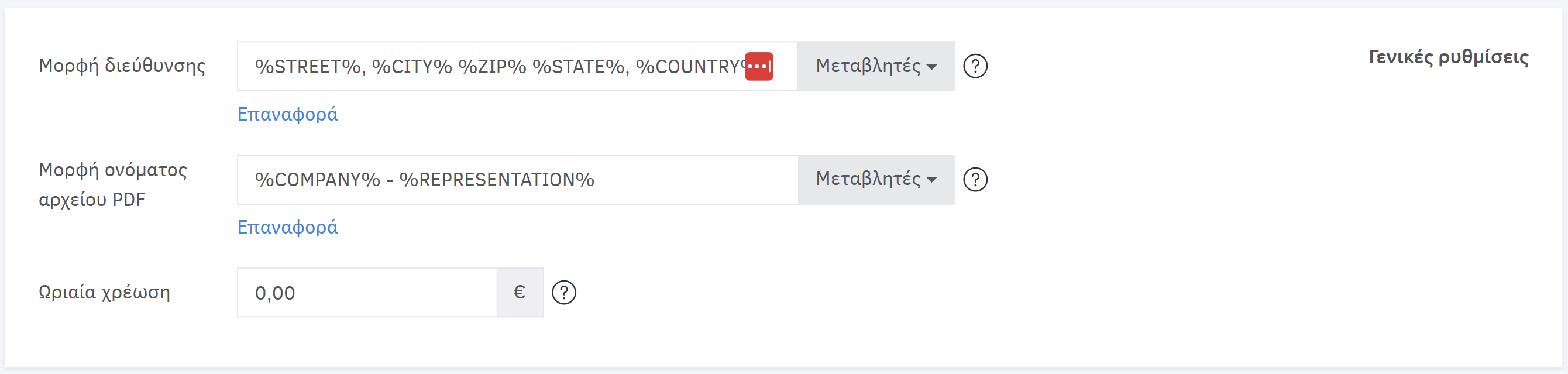
Μορφή διεύθυνσης
Η μορφή στην οποία θα εμφανίζεται η διεύθυνση της εταιρείας και των πελατών σας επάνω στα παραστατικά. Επιτρέπονται οι προκαθορισμένες μεταβλητές, καθώς και οι χαρακτήρες ',', '.', '-', '|'.
Μορφή ονόματος αρχείου PDF
Η μορφή του ονόματος αρχείου που δημιουργείται όταν αποθηκεύετε παραστατικά πώλησης, πιστωτικά πώλησης, καρτέλες πελατών κλπ. σε μορφή PDF. Επιτρέπονται οι προκαθορισμένες μεταβλητές, καθώς και οι χαρακτήρες ',', '.', '-', '|', '(', ')'.
Ωριαία χρέωση
Η τιμή της χρεώσιμης ώρας. Αυτή είναι η προεπιλεγμένη τιμή, και μπορείτε να την αλλάξετε ανά έργο. Για περισσότερες πληροφορίες σχετικά με τα έργα επισκεφθείτε το σχετικό άρθρο.
Ρυθμίσεις email
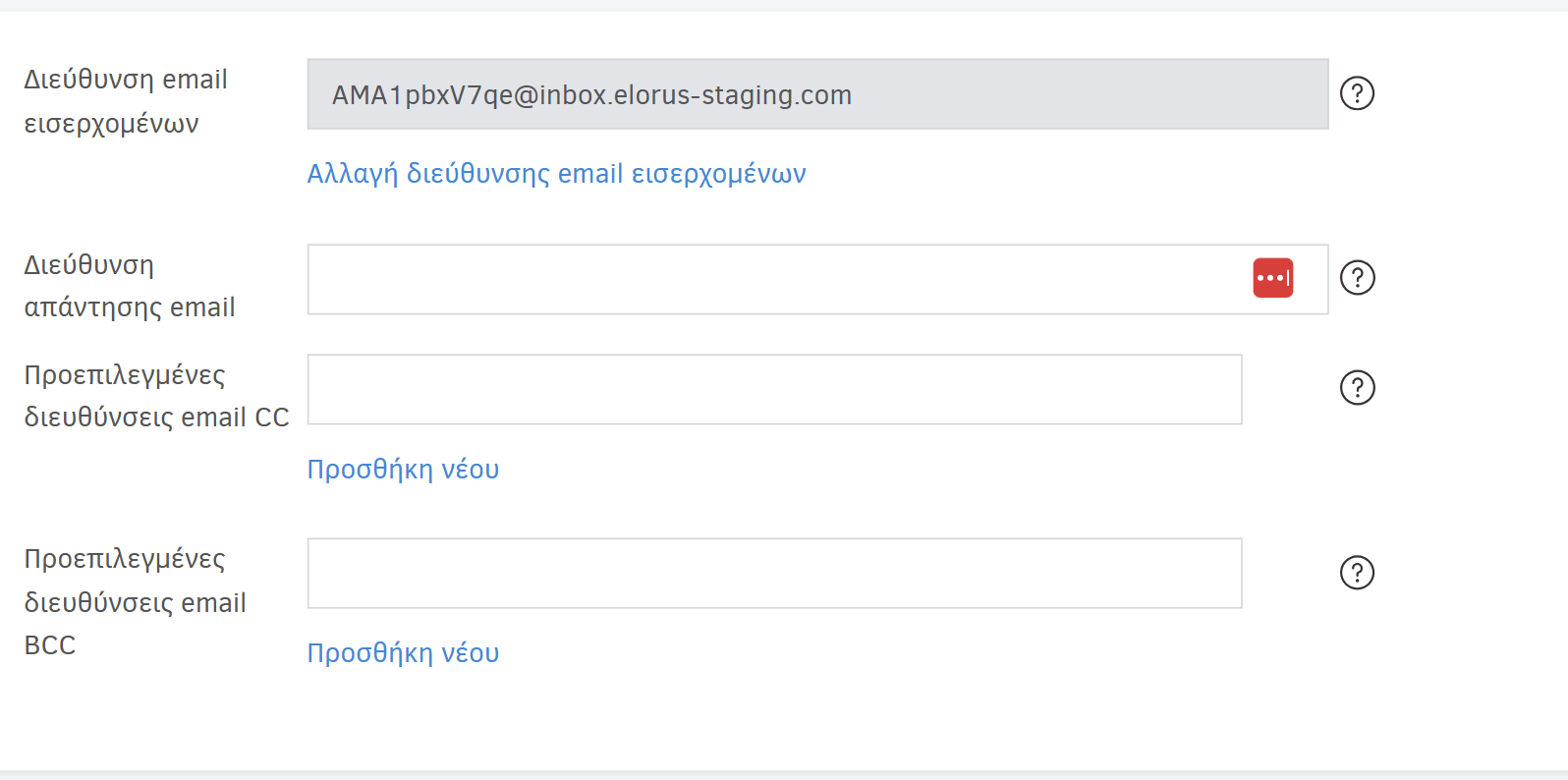
Διεύθυνση email εισερχομένων
Κάθε φορά που στέλνετε ένα μήνυμα email με συνημμένο Αρχείο σε αυτή τη διεύθυνση, όλα τα επισυναπτόμενα αρχεία θα προστίθενται αυτόματα στα εισερχόμενά σας. Σας δίνεται η επιλογή να αλλάξετε τη διεύθυνση email εισερχομένων, ωστόσο τα αρχεία που θα λαμβάνετε στο εξής στην προηγούμενη διεύθυνση θα αγνοούνται.
Διεύθυνση απάντησης email
Αυτή η διεύθυνση θα χρησιμοποιηθεί στο πεδίο Aπάντηση σε στα email του οργανισμού σας. Εάν το αφήσετε κενό, τότε θα χρησιμοποιείται το email του συνδεδεμένου χρήστη.
Σημειώστε πως πρέπει να επιβεβαιώσετε τη διεύθυνση ακολουθώντας τον σύνδεσμο που θα σας σταλεί με email. Το email δεν θα χρησιμοποιηθεί έως ότου επιβεβαιωθεί.
Προεπιλεγμένες διευθύνσεις email CC
Όταν στέλνετε μηνύματα email μέσω του Elorus (π.χ. αποστολή τιμολογίων σε πελάτες), αυτές οι διευθύνσεις θα είναι προσυμπληρωμένες στο πεδίο Cc (Κοινοποίηση) της φόρμας αποστολής. Πατήστε Προσθήκη νέου και καταχωρίστε περισσότερες από μία ηλεκτρονικές διευθύνσεις CC.
Προεπιλεγμένες διευθύνσεις email BCC
Όπως και παραπάνω, όταν στέλνετε μηνύματα email μέσω του Elorus, αυτές οι διευθύνσεις θα είναι προσυμπληρωμένες στο πεδίο Bcc (Κρυφή κοινοποίηση) της φόρμας αποστολής. Πατήστε Προσθήκη νέου και καταχωρίστε περισσότερες από μία ηλεκτρονικές διευθύνσεις για bcc.
Ρυθμίσεις επαφών

Μορφή εμφάνισης
Από το συγκεκριμένο πεδίο, ορίζετε πώς θέλετε να εμφανίζονται οι επαφές σας στη συγκεντρωτική σελίδα επαφών, καθώς και όλα τα σημεία που καλείστε να διαλέξετε επαφή, πελάτη ή προμηθευτή.
Μορφή ονόματος αρχείου PDF καρτέλας πελάτη
Η μορφή του ονόματος αρχείου που δημιουργείται όταν αποθηκεύετε την καρτέλα πελάτη σε PDF. Επιτρέπονται οι προκαθορισμένες μεταβλητές, καθώς και οι χαρακτήρες ',', '.', '-', '|', '(', ')'.
Ρυθμίσεις client portal
Πληροφορίες εταιρείας στο client portal
Καθορίζει το πώς θα φαίνονται οι πληροφορίες της εταιρείας σας στο client portal.
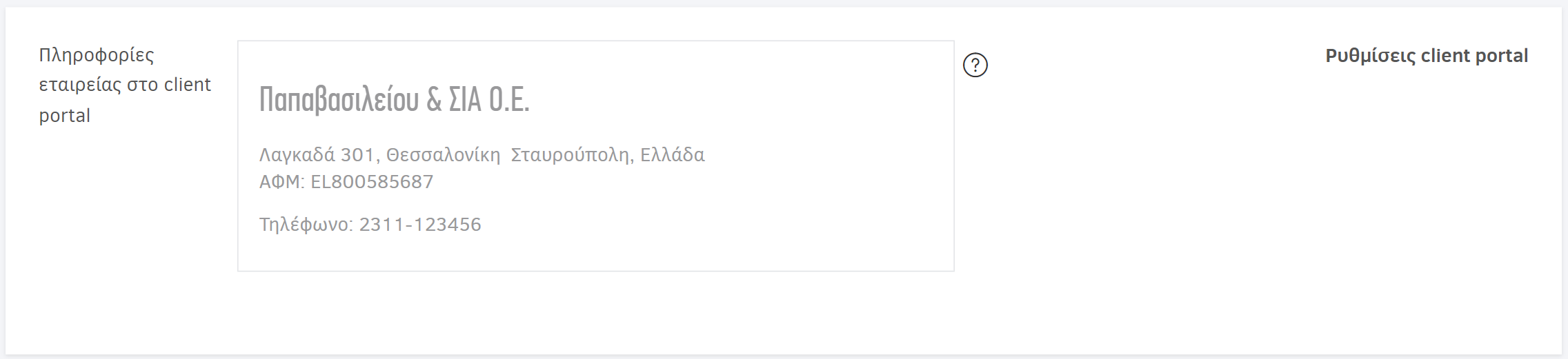
Ρυθμίσεις αποθήκης
Διευθύνσεις φόρτωσης
Στο σημείο αυτό μπορείτε να προαποθηκεύσετε τη διεύθυνση φόρτωσης (από πού θα «φεύγουν» τα προϊόντα), η οποία είναι υποχρεωτικό πεδίο στα παραστατικά διακίνησης. Αν έχετε περισσότερες από μία διευθύνσεις φόρτωσης, τότε θα επιλέξετε Προσθήκη νέου για να τις καταχωρίσετε.
Ενεργοποίηση αρνητικού αποθέματος
Αν απενεργοποιήσετε αυτή την επιλογή, το Elorus θα σας αποτρέψει από την τιμολόγηση των προϊόντων που έχουν εξαντληθεί. Η ρύθμιση ισχύει μόνο για τα προϊόντα για τα οποία έχετε ενεργοποιήσει τη διαχείριση αποθέματος. Για αναλυτικές οδηγίες σχετικά με τη διαχείριση αποθέματος, επισκεφθείτε το σχετικό άρθρο.
Διασυνδέσεις
Από αυτή την καρτέλα μπορείτε να διασυνδέσετε τον λογαριασμό σας στο Εlorus με τρίτες εφαρμογές που υποστηρίζονται.
Διασύνδεση με IMPACT EINVOICING
Για να μπορείτε να εκδίδετε παραστατικά στο πλαίσιο δημοσίων συμβάσεων (παραστατικά B2G) θα πρέπει να ενεργοποιήσετε διασύνδεση με την υπηρεσία IMPACT EINVOICING.

Πατήστε Περισσότερα για να συμπληρώσετε την αίτηση ενεργοποίησης. Για περισσότερες πληροφορίες σχετικά με την υπηρεσία, επισκεφτείτε το σχετικό άρθρο.
Διασύνδεση με το myDATA
Το Elorus υποστηρίζει την ενημέρωση των ηλεκτρονικών βιβλίων της ΑΑΔΕ μέσω διασύνδεσης με την πλατφόρμα myDATA. Ξεκινήστε την ενεργοποίηση πατώντας Εγκατάσταση, και συνεχίστε με τα βήματα που παρουσιάζονται στον οδηγό.

Εφόσον επιλέξετε τη διασύνδεση με τον πάροχο Elorus Fuse για το σύνολο των παραστατικών σας (χονδρική & λιανική), τότε η αποστολή στο myDATA θα γίνεται από τον πάροχο.
Διασύνδεση με Slack
Εγκαταστήστε την εφαρμογή Elorus4Slack για να λαμβάνετε τις ειδοποιήσεις του Elorus στο Slack, αλλά και για να ανεβάζετε απευθείας αρχεία. Για αναλυτικές οδηγίες επισκεφθείτε το σχετικό άρθρο.

Taxisnet ΑΦΜ
Συμπληρώστε τα παρακάτω πεδία, ώστε να μπορείτε να αναζητάτε ΑΦΜ μέσω του Taxisnet, και να εισαγάγετε αυτόματα επαφές στο Elorus. Για να ξεκινήσετε, πατήσετε Εγκατάσταση. Για αναλυτικές οδηγίες, επισκεφθείτε το σχετικό άρθρο.
Περισσότερες πληροφορίες για την υπηρεσία taxisnet, θα βρείτε εδώ.
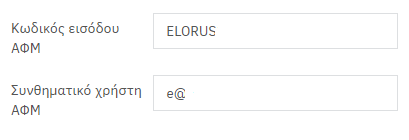
Διασύνδεση με VIES
Η διασύνδεση με VIES σάς επιτρέπει να δημιουργείτε επαφές με βάση τον ευρωπαϊκό ΑΦΜ τους, μέσα από τη σελίδα επαφών. Η διασύνδεση είναι προεγκατεστημένη σε όλους τους οργανισμούς.

Μεταβείτε στο μενού Επαφές > Εισαγωγή > Αναζήτηση στο VIES για να κάνετε την αναζήτηση.

Backup
Από αυτή την καρτέλα μπορείτε να κάνετε backup το σύνολο των εγγραφών του οργανισμού σας. Οι κατηγορίες εγγραφών που μπορείτε να κατεβάσετε στον υπολογιστή σας είναι οι παρακάτω:
- Πωλήσεις (Παραστικά πωλήσεων, Πιστωτικά, Προσφορές, Επαναλαμβανόμενες πωλήσεις)
- Έξοδα & Αγορές (Παραστατικά αγορών, Πιστωτικά προμηθευτών κ.ά.)
- Οργάνωση χρόνου (Έργα, Εργασίες, Καταγραφή χρόνου)
- Γενικά (Επαφές, Προϊόντα/Υπηρεσίες)
- Πληρωμές (Εισπράξεις, Πληρωμές, Εισερχόμενες/Εξερχόμενες επιταγές)
- Ρυθμίσεις (Φόροι, Τύποι Εγγράφων)
Για να δείτε τη λειτουργία με παράδειγμα επισκεφθείτε το σχετικό άρθρο.


